每次它出現時,您可能都會急於清理儲存空間,其中照片佔很大一部分。然而,有時,即使清除照片後,您的 iPhone 可能仍會顯示佔用大量空間的照片。
雖然這聽起來令人沮喪,但有幾種方法可以解決這個問題。那麼,讓我們逐一瀏覽一下。
此問題的常見原因與照片應用程式中的最近刪除的相簿有關。此相簿可讓您在刪除後最多 30 天內恢復已刪除的照片和影片。就像電腦上的回收站一樣,它可以充當臨時安全網,以防您改變主意。
這表示已刪除的資料在一段時間內仍存在於您的手機上,並且會同步到 iCloud,儘管您已將其刪除。人們通常會忘記清除此相冊,因為該資料夾隱藏在「照片」應用程式的深處。
因此,如果 iCloud 儲存的「照片」部分仍然使用大量空間,第一步就是永久刪除「最近刪除」中的圖片。在執行此操作之前,請確保將照片備份到其他位置,以防您將來需要它們。

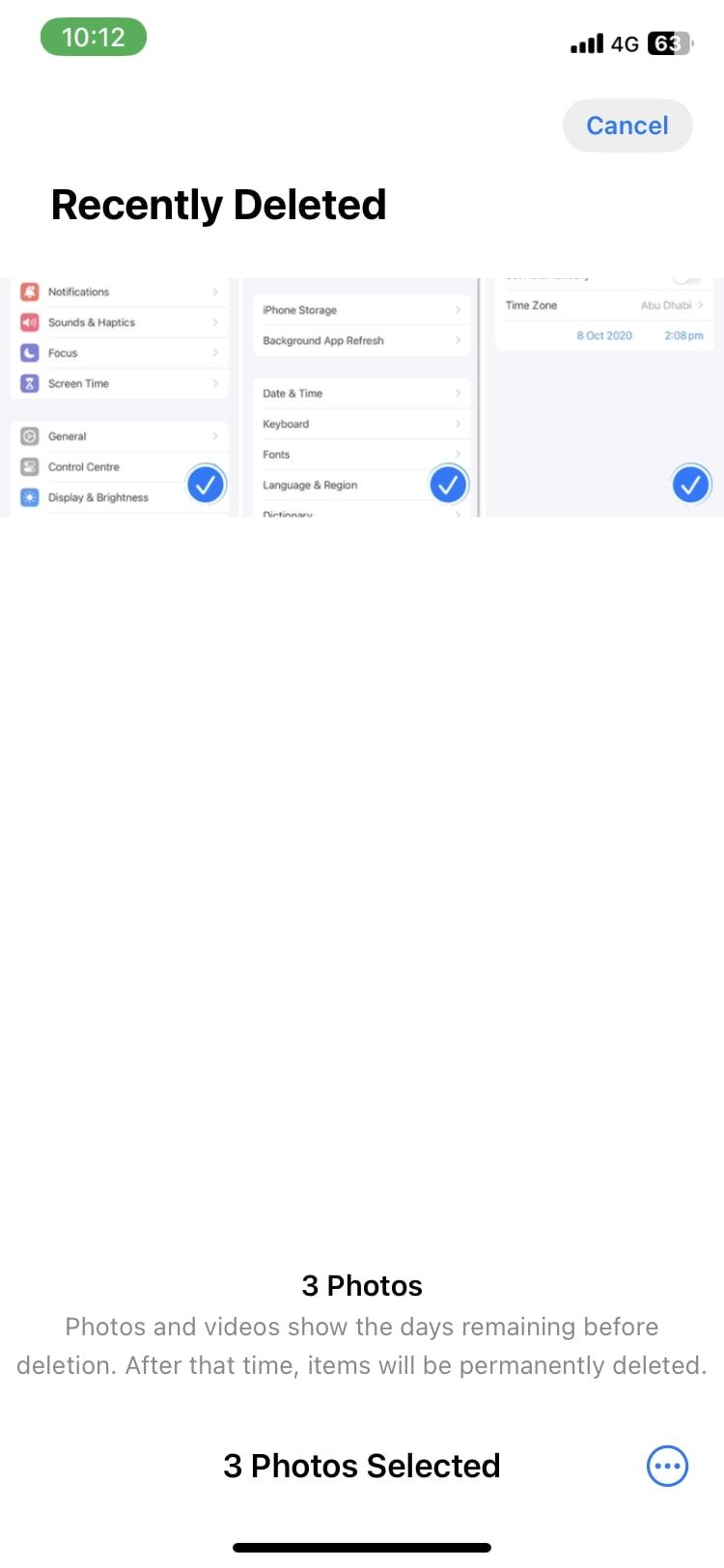

如果清除此資料夾後問題仍未解決,下面的其餘提示將引導您進行修復。
重新啟動系統是解決許多 bug 和錯誤的常規方法。從儲存中刪除大量媒體後,重新啟動 iPhone 非常重要。這有望消除導致可用儲存空間顯示不正確的任何臨時問題。
通常情況下,您正在使用的當前版本的 iOS 中可能存在一個小錯誤,從而導致了問題。 Apple 通常會在下一個版本的 iOS 中修復此問題,因此請確保您已將 iPhone 更新到最新的 iOS。若要更新您的軟體,請依照下列步驟操作:
開啟「設定」並前往「常規」。 點選軟體更新。 如果有新版本可用,請點選「下載並安裝」開始。


此修復背後的確切原因尚不清楚,但經常會發生您在過去的內容會作為隱藏文件返回到您的裝置上。您不會知道它們的存在,也無法在「最近」相簿中看到它們。
此方法提供了一種有效的解決方法來解決此問題並重新獲得儲存空間。您需要執行以下操作:
開啟「設定」並選擇「常規」。 選擇日期和時間選項。自動設定可能會啟用。如果是,請關閉開關。 然後,您可以使用以下欄位手動變更日期和時間。選擇至少一年前的任何日期和時間。 之後,打開“照片”應用程式並檢查所有相冊,包括“最近”和“最近刪除”。 選擇相簿中重新出現的所有內容並將其從手機中刪除。如果您沒有看到任何內容,請嘗試再返回一兩年並再次檢查。
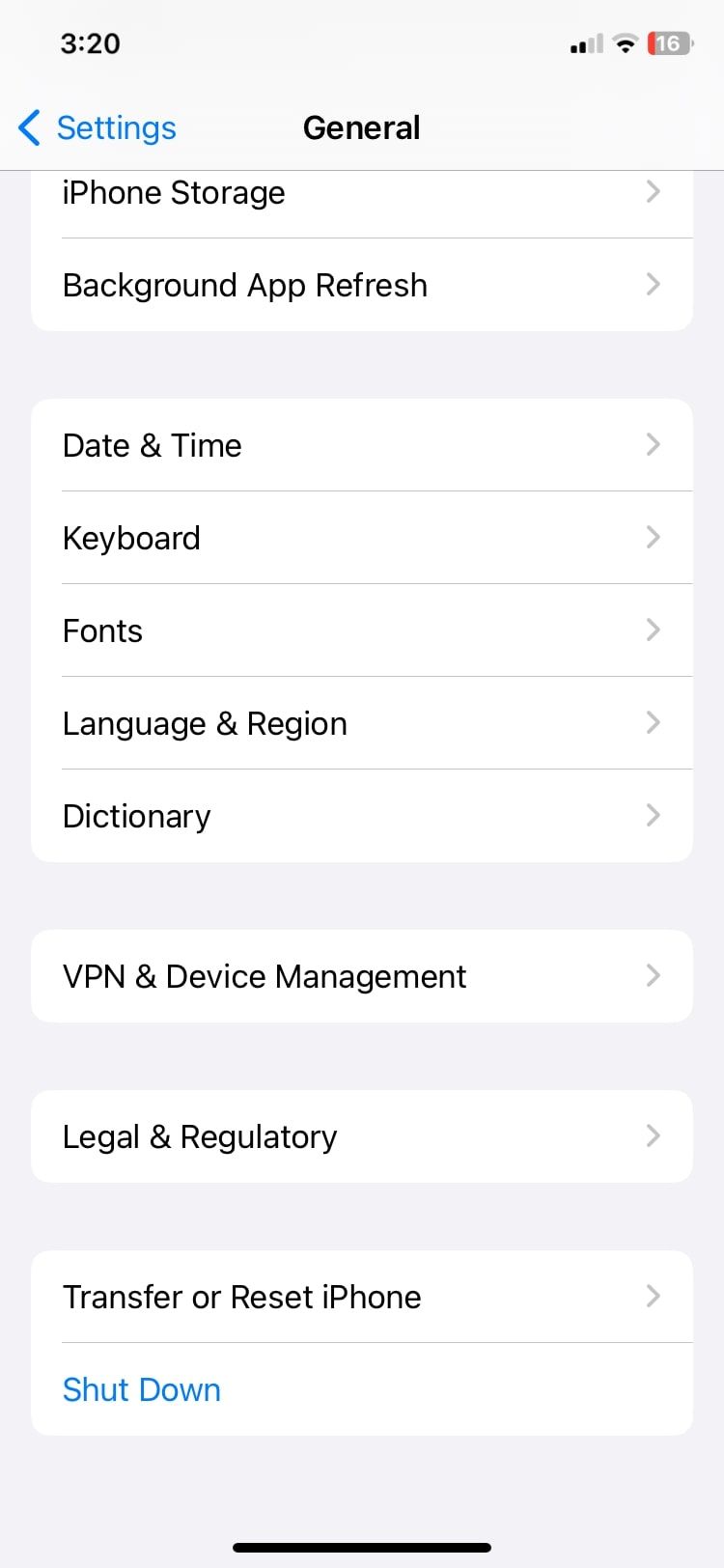
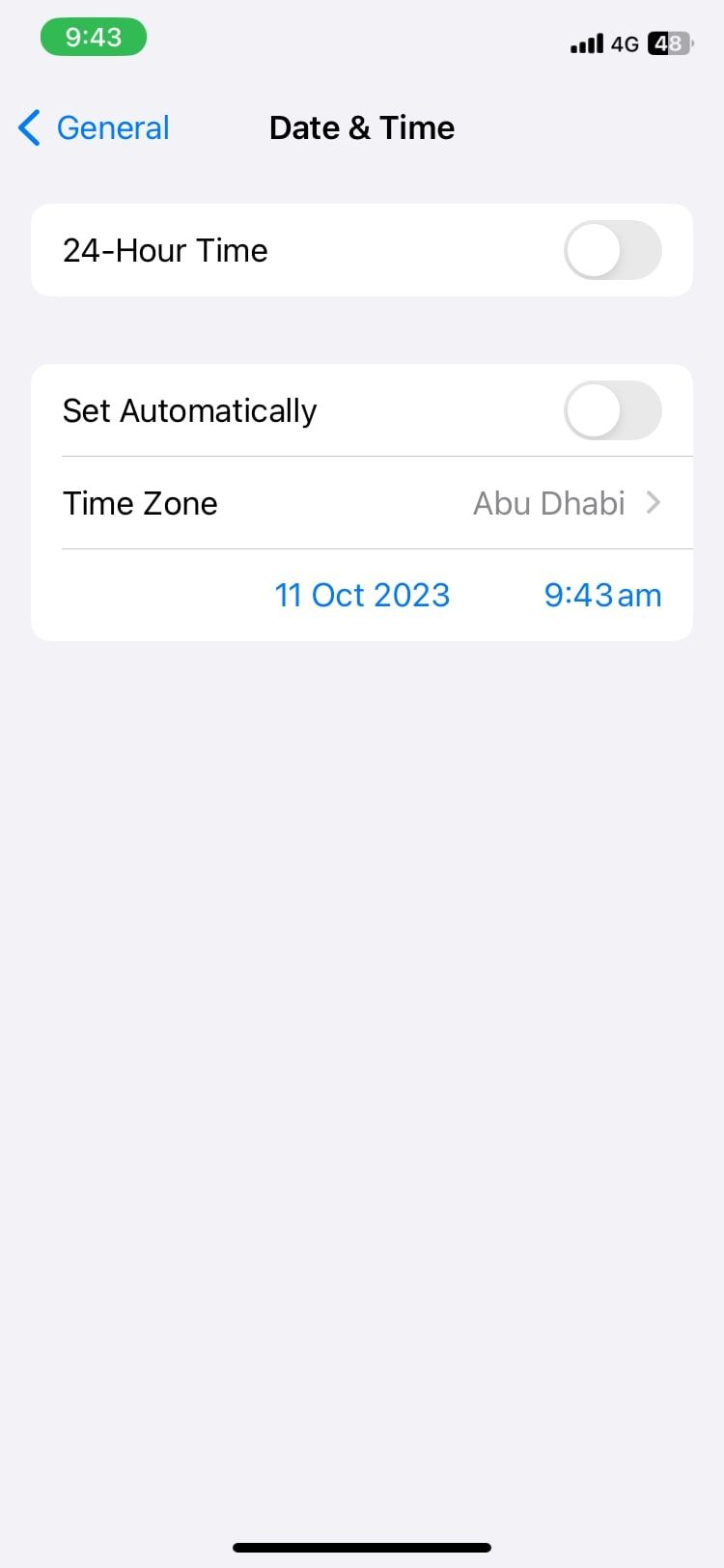
刪除這些重新出現的「幽靈檔案」應該有助於釋放 iPhone(甚至 iCloud)上的額外空間。完成後,不要忘記將時間選項設定回自動!
iCloud 照片可讓您自動將 iPhone 的照片上傳到 iCloud。雖然這很方便並且是保護照片的好方法,但它也可能導致您的照片在 iCloud 中佔用過多空間。
作為解決「照片」佔用虛擬空間問題的臨時調整,您可以暫時停用「iCloud 照片」。這將阻止您的照片同步並佔用更多空間,希望能夠解決問題。
在執行此操作之前,您應該備份您的 iPhone(如果沒有足夠的 iCloud 空間,則備份到本機電腦),以避免在此過程中遺失任何照片。然後,要關閉 iCloud 照片,請按照以下步驟操作:
開啟「設定」並在頂部選擇您的 Apple ID 個人資料。 前往 iCloud 並選擇「照片」。 關閉同步此 iPhone 旁的開關。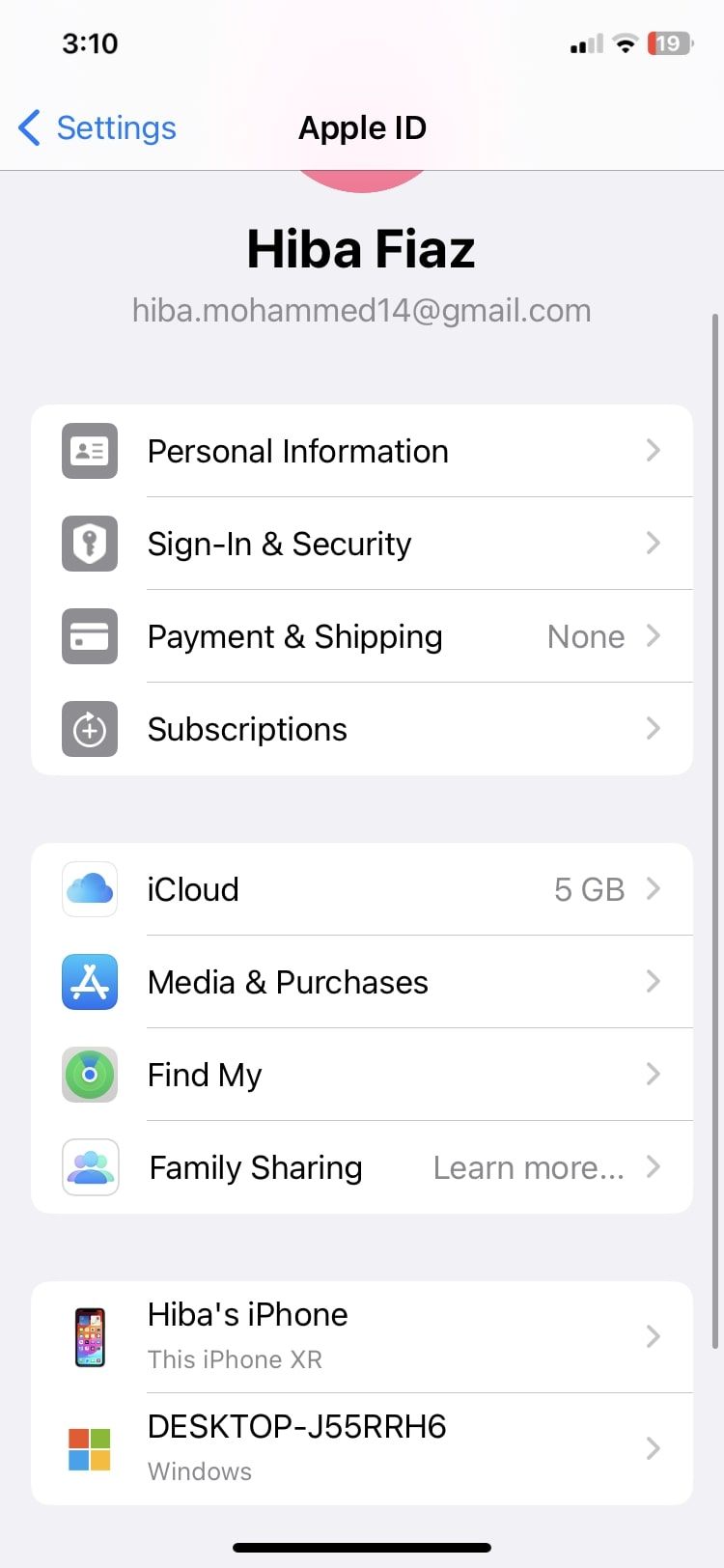


如果照片總是佔用 iPhone 儲存空間過多,最佳化選項會很方便。這會讓您的 iPhone 降低「照片」中本地保存的媒體的分辨率,但在 iCloud 中保留全分辨率副本。與先前的修復不同,您必須開啟 iCloud 照片才能修復此問題。
這可以幫助您節省儲存空間,同時不刪除原始影像。啟用 iCloud 照片後,您可以按照以下步驟開啟照片優化:
開啟 iPhone 上的「設定」。 在“設定”選單中,向下捲動並點擊“照片”。 確保選擇最佳化 iPhone 儲存選項。

如果您已嘗試上述所有步驟,但您的儲存空間仍然被不存在的照片佔用,那麼接下來您應該選擇完全重置 iPhone。這是一項嚴厲的措施,但有望消除導致儲存故障的任何持續問題。
恢復原廠設定會清除 iPhone 上的所有內容。因此,在繼續之前,請確保您已備份裝置上的所有資料。
若要將您的 iPhone 恢復原廠設置,請依照下列步驟操作:
前往「設定」>“一般的。 向下捲動,直到找到傳輸或重置 iPhone 並點擊它。 點擊重置。 從選項清單中,點擊「刪除所有內容和設定」。 確認您的選擇,您的 iPhone 將在下次重新啟動時恢復為原廠預設值。
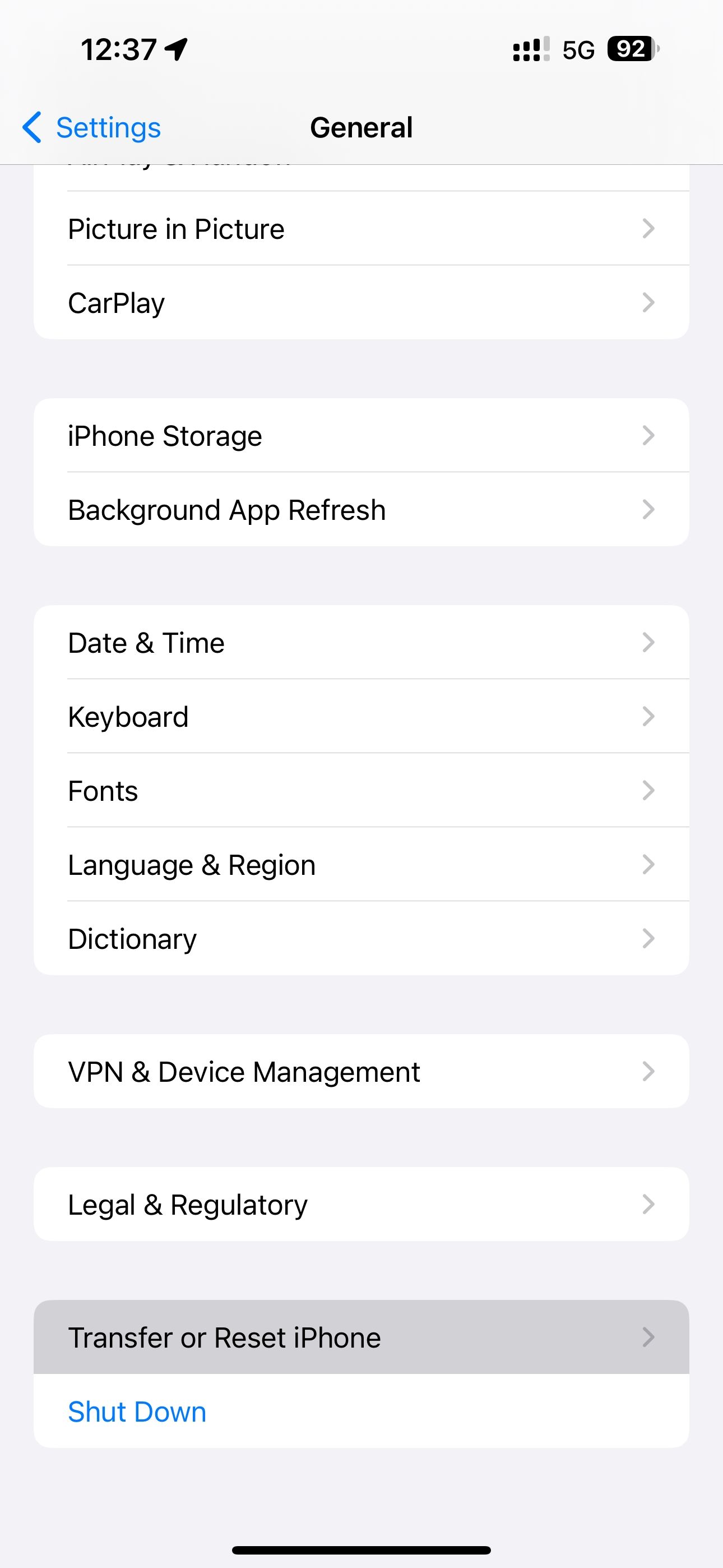
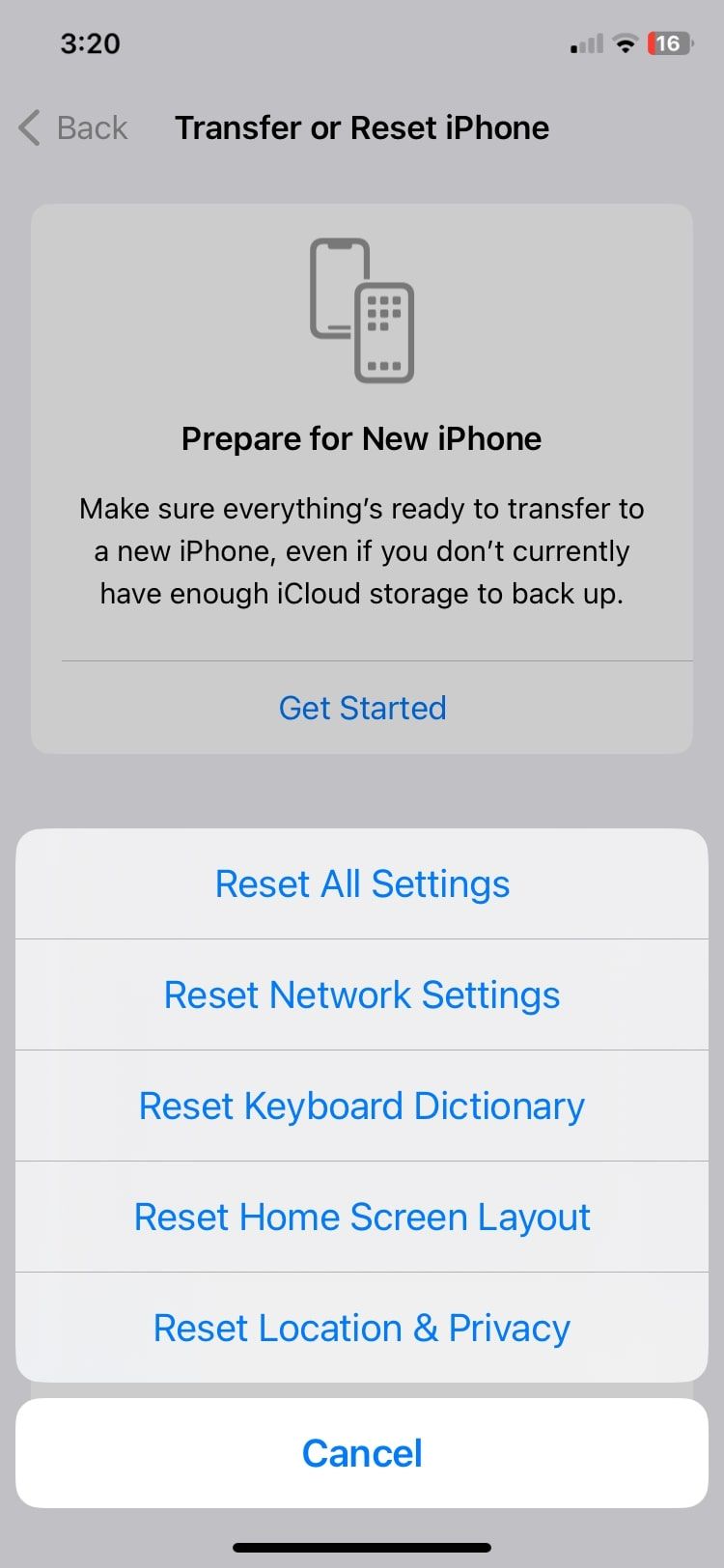
當其他方法都無效時,您需要聯絡專家。如果恢復出廠設定後問題仍然存在,情況可能很嚴重,您應該從 Apple 獲得專業支援。
您可以透過 Apple 支援在線上執行此操作,或造訪最近的 Apple Store 零售店與專家交談。如果出現重大問題,有效的保固可能會幫助您。
雖然此錯誤對您來說可能是一次性問題,但將來有可能會發生。最好提前維護您的 iPhone 儲存空間,以減少此類問題的影響,因此您應該考慮如何避免儲存空間被填滿。
您可以用來長期管理 iCloud 和本地儲存的一些方法包括:
Delete unused apps at regular intervals. Upgrade your iCloud storage plan to get more space. Delete old messages and unimportant conversations. Clear Recently Deleted in Photos regularly. Offload apps that take up a great amount of storage. Disable iCloud Photos if you don't use it—consider backing up photos to another cloud service.This iPhone and iCloud storage error, experienced by many, is definitely a pain. Fortunately, there are some ways around it. Hopefully, the methods presented here let you get your photo storage usage back to normal.
And by keeping your storage clear ahead of time, you can reduce the impact of this issue if it happens again.
以上是iPhone 照片刪除後仍佔用空間? 8 個修復的詳細內容。更多資訊請關注PHP中文網其他相關文章!




